Создание базы данных
Введение
В
данной работе рассмотрено и сформировано создание таблиц базы данных «Страны
Азии».
Microsoft Access - это система управления
базами данных (СУБД), предназначенная для создания и обслуживания баз данных,
обеспечения доступа к данным и их обработки.
База данных (БД) представляет собой организованную структуру,
используемую для хранения данных.
Модель данных - абстракция, которая приложена к конкретным
данным. Позволяет пользователям трактовать их как информацию.
Обычно системы БД классифицируются в зависимости от модели
данных, которая лежит в их основе. В общепринятой классификации в настоящее
время известны следующие модели данных:
иерархическая.
сетевая.
реляционная.
Иерархическая модель данных - представление базы данных в
виде древовидной (иерархической) структуры, состоящей из объектов (данных)
различных уровней. Между объектами существуют связи, каждый объект может
включать в себя несколько объектов более низкого уровня. Такие объекты
находятся в отношении предка (объект более близкий к корню) к потомку (объект
более низкого уровня), при этом возможна ситуация, когда объект-предок не имеет
потомков или имеет их несколько, тогда как у объекта-потомка обязательно только
один предок. Объекты, имеющие общего предка, называются близнецами.
Сетевой модели данных в общем случае соответствует
произвольный граф. В узлах графа помещаются типы записей, а ребра
интерпретируются как связи между типами записей. В сетевой модели данных также
как и в иерархической используется графический способ представления данных, но
ограничения на количество связей не накладывается. То есть можно изображать
модели любой сложности.
В соответствии с реляционной моделью база данных
представляется в виде совокупности таблиц, над которыми могут выполняться
операции, формулируемые в терминах реляционной алгебры и реляционного
исчисления. В реляционной модели операции над объектами базы данных имеют
теоретико-множественный характер.
Система управления базами данных (СУБД) - программное
обеспечение (ПО), с помощью которого пользователи могут определять, создавать и
поддерживать базу данных, а также получать к ней контролируемый доступ.
Наиболее популярные СУБД:
- dBase и Visual dBase.
Paradox.
Microsoft FoxPro и Visual FoxPro.
Microsoft Access.
Microsoft Data Engine.
Таблицы - это основной объект базы данных, в котором
хранятся все данные, имеющиеся в базе, а также структура базы (поля, их типы,
свойства).
Формы служат для ввода и просмотра данных в удобном
для пользователя виде, который соответствует привычному для него документу. При
выводе данных с помощью форм можно применять специальные средства оформления.
Отчёты предназначены для формирования выходных
документов и вывода их на печать. По своим свойствам и структуре отчёты во
многом подобны формам. Основное их отличие заключается в том, что в отчёте
отображаются все данные и в них предусмотрена возможность группировать данные
по различным критериям. Отчёты в отличие от форм могут содержать специальные
элементы оформления, характерные для печати документов: колонтитулы, номера страниц
и т.д.
1.
Создание и использование базы данных «Страны Азии»
Создание
базы данных
Цель моей работы заключается в создании базы данных. А именно
с приложением Access, входящий в офисный пакет программ Microsoft Office, - являющимися системой
управления базой данных; позволяющие создавать, сортировать и обрабатывать
табличные базы данных.
В первую очередь создаются вспомогательные таблицы, а только
затем основные. Сначала создадим пустую базу данных «Страны», а затем - пустые
таблицы этой БД, т.е. структуру таблиц. Для этого откроем приложение Access, выберем пункт меню Файл
/ Создать, в открывшемся диалоговом окне подтверждаем желание создать новую
базу данных. После этого открывается стандартное диалоговое окно «Создать как».
Надо выбрать каталог для размещения новой базы данных и дать имя файлу. Этот
файл будет содержать описание структуры таблиц, сами таблицы, формы, запросы и
отчеты.
Теперь, когда пустая базы данных существует, создадим пустые
таблицы, т.е. пока только определим их структуру - опишем каждое поле записи.
Начинать надо со вспомогательных таблиц - «Религии» (рис. 1), «Государственный
строй» (рис. 2).

Рисунок 1. Создание вспомогательных таблиц
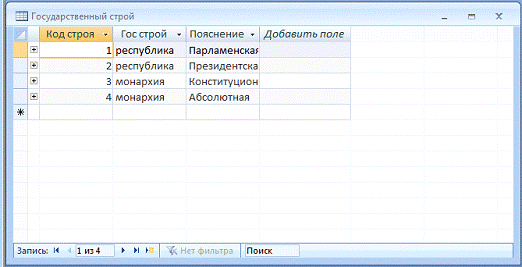
Рисунок 2. Создание вспомогательных таблиц
Для создания таблицы «Религии» в окно базы данных нажмем
кнопку Таблицы, а затем кнопку создать. В отрывшемся диалоговом окне выберем из
списка Конструктор. После этого открывается диалоговое окно «Религии». В этом
окне в графе Имя поля введем код религии, а в поле со списком Тип данных
выберем Числовой. Затем, нажав на панели инструментов кнопку с изображением
ключа, сделаем поле код религии ключевым. Также вводим во второе поле данных и
т.д. После этого окно, в котором мы определяли поля таблицы Религия, можно
закрыть с помощью кнопки системного меню. При закрытии этого окна появится
диалоговое окно, в котором надо задать имя таблицы - «Религии». Таблицу
«Государственный строй», создается точно также, как таблица «Религии». После
чего в созданные таблицы вносим наши данные.
Для создания схемы данных надо использовать соответствующую
кнопку панели инструментов. Кнопка называется «Схема данных». Диалоговое окно
появляющееся после нажатия этой кнопки, позволяет выбрать таблицы для включения
в схему данных. Важно, чтобы на схеме были не только представлены все таблицы
базы данных, но и установлены связи между ними (рис. 5.). Чтобы на схеме данных
связать код строя в таблице «Государственный строй» с кодом строя в таблице
«Страны» надо перетащить мышкой это поле из первой таблицы во вторую - на схеме
появится соответствующая стрелка. Установить связи на схеме данных надо до
создания форм, запросов и отчетов, чтобы получить возможность включать в них
поля из всех имеющихся таблиц. Чтобы на схеме данных связать код религии в
таблице «Религии» с кодом строя в таблице «Страны» надо перетащить мышкой это
поле из первой таблицы во вторую - на схеме появится соответствующая стрелка.

Рисунок 3. Схема данных
Создание формы базы данных «Страны Азии»
Для создания формы в окне базы данных нажмем кнопку Формы, а
затем Создать. В открывшемся окне выберем из списка мастер форм. Создавая форму
мы позволяем чуть более удобно вводить данные в таблицу Форма используется для
облегчения просмотра, ввода и изменения данных по одной строке за раз. С
помощью форм можно также выполнять другие действия, такие как отправка данных в
другое приложение.

Рисунок 4. Схема данных
После этого откроется диалоговое окно, позволяющее выбрать
таблицы (или запрос), а из них - поля, включаемый в форму. Далее форма
создается автоматически, почти без участия пользователя. При вводе данных с
помощью формы для перехода к очередной, предыдущей, к первой или последней
записи таблицы используется навигатор - как и при работе с таблицей. Важно
понимать, что форма - это не самостоятельный информационный объект, а только
удобный способ визуализации записей таблиц, ввода в них данных и их
корректировки.
Создание
запросов базы данных «Страны Азии»
Запрос создается в режиме конструктора. Чтобы создать запрос,
в окне базы данных нажмем кнопку Запросы, а затем кнопку Создать. В следующем
окне выберем таблицы, из которых собираемся отбирать данные. В этом окне в
полях со списками Имя таблицы и Поле надо выбрать поля, включаемые в запрос,
ниже можно выбрать вариант сортировки записей и указать условия их отбора.
Закрыв окно, можно запомнить созданный запрос. При его просмотре мы видим
виртуальную таблицу, включающую только те данные, которые мы отобрали. (рис. 5)

Рисунок 5. Создание запросов
Для того, чтобы вывести в запросе только страны с
определенной религией, необходимо в поле запроса Религия в сроку Условие
отбора ввести эту религию (аналогично для любого поля).
Для того, чтобы вывести страны с населением больше 1000000,
достаточно в поле Население в строку Условие отбора ввести >1000000.
Кстати, для условий предусмотрено две строки, поэтому для одного поля можно
вводить два условия.
Можно сделать так, чтобы перед выводом запроса программа
просила ввести данные, строки с которыми будут выведены. Для этого в нужном
поле, в указанной строке надо ввести [Введите данные для отбора]. Выражение в
скобках может быть любым, но именно оно появится в диалоговом окне.
Для того, чтобы находить в поле не конкретное значение, а
только его фрагмент, используют оператор Like. Его ставят впереди
заданного фрагмента, а до или после фрагмента можно использовать звездочки
маски. Этот оператор не всегда корректно работает, если офис давно не
переустанавливался.
Создание
отчетов базы данных «Страны Азии»
Для создания отчетов в качестве удобных источников
используется запросы.
В базы данных надо нажать кнопку Отчеты, а затем кнопку
Создать, далее выбрать мастер отчетов и запрос - в качестве источников данных.
После этого, делая выбор в предлагаемых диалогах, остается уточнить перечень
полей, включаемые в отчет, вариант группировки и сортировки записей, вариант
вывода итоговых строк и ориентацию страниц.
В ходе работы были приобретены практические навыки создания и
модификации структуры таблиц, создания связей между таблицами, навыки
редактирования данных и проектирования форм для реальных баз данных, а также
навыки создания отчётов и запросов в режиме конструктора СУБД Access.
база страна выборка запрос
Список литературы
1.
Ломтадзе В.В., Шишкина Л.П. Практическая информатика. - Иркутск: изд-во ИрГТУ.
- 2012. - 200 с.